Passwort-Manager einrichten #
Öffne das Programm KeePassXC.
Erstelle Deine eigene Passwort-Datei mit dem Button „Neue Datenbank erstellen“ [Abb. 1]:
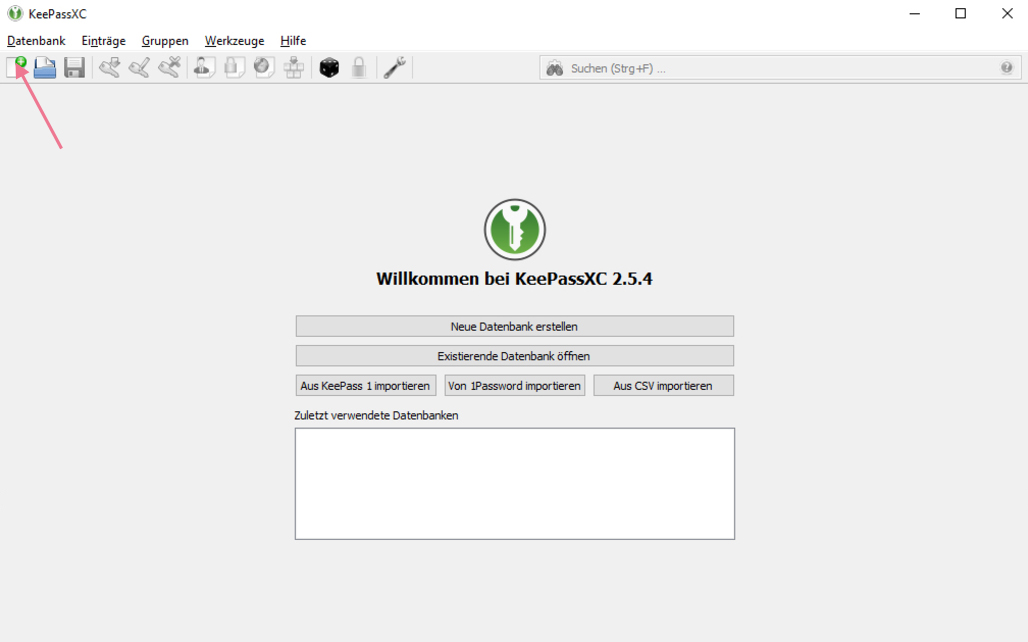
Gib der Datenbank einen Namen und (optional) eine Beschreibung [Abb. 2]:
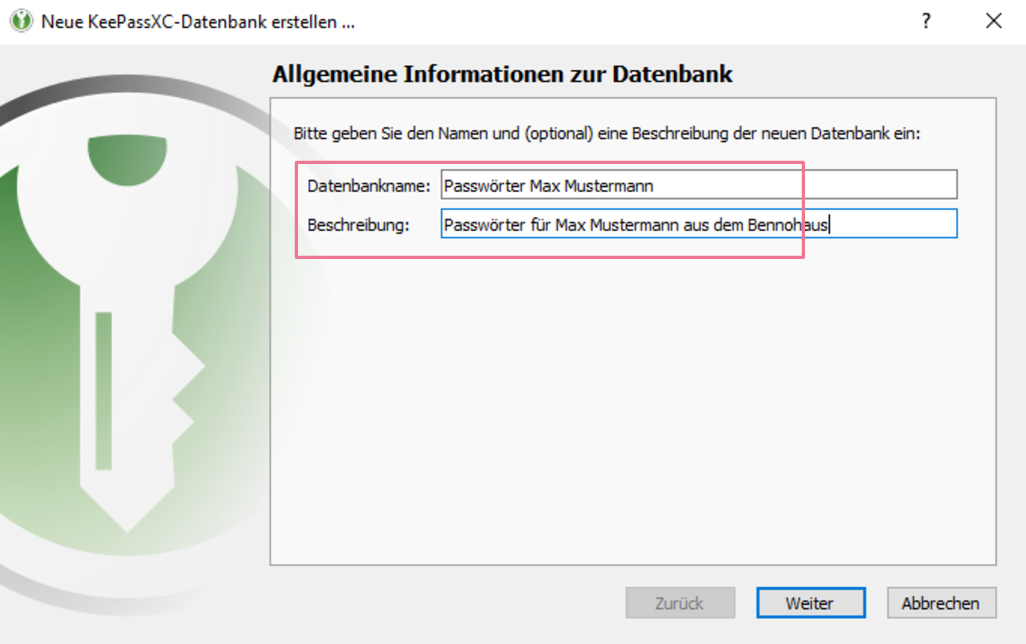
Die vorgegebenen Einstellungen kannst Du beibehalten. Also einfach auf “Weiter” [Abb. 3]:
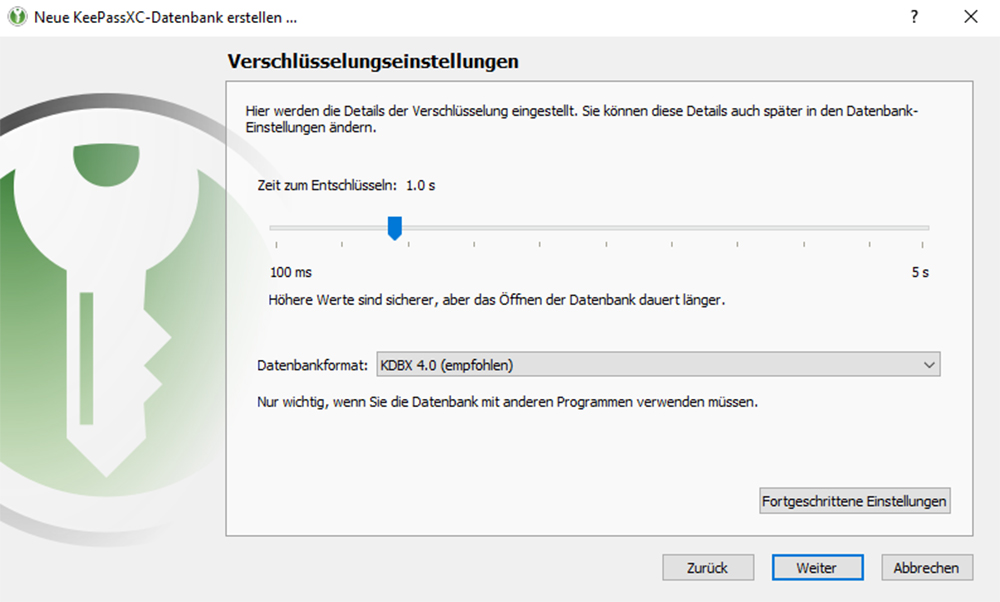
Gebe Dein persönliches Passwort zwei Mal ein [Abb. 4 (1)] und bestätige das neue Passwort mit „Fertig“. Du kannst zur Überprüfung Deines gewählten Passwortes mit (2) das eingegebene Passwort sichtbar machen. Mit (3) kannst Du ein Passwort generieren lassen.
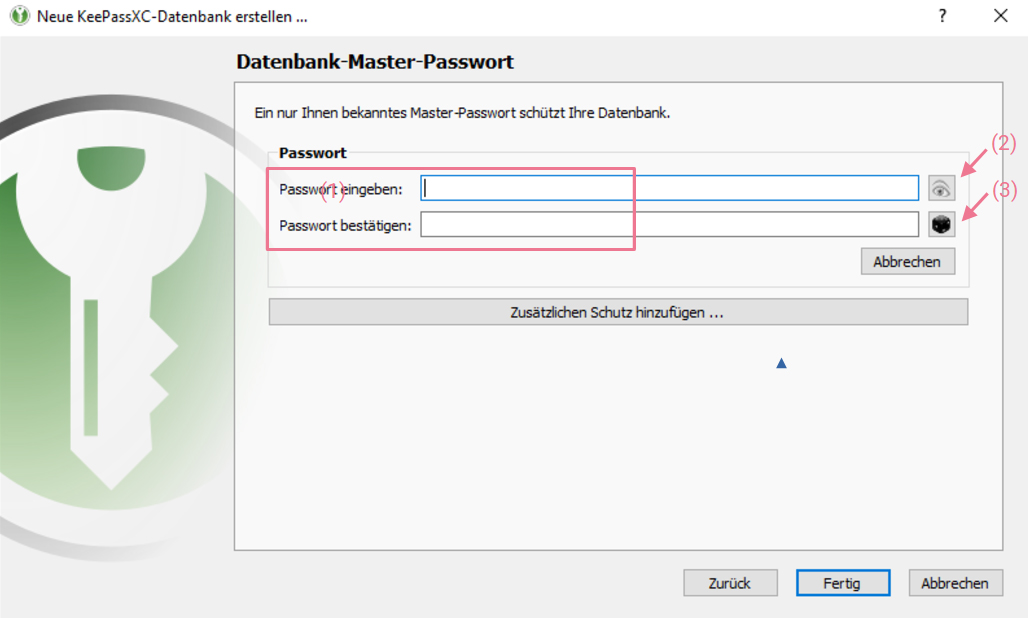
Du speicherst Deine Passwort-Datenbank in Deinem Tauschverzeichnis im Unterordner “Passwörter” [Abb. 5 (1)] unter dem Namen “Passwörter [Mein Name].kdbx” [Abb. 5 (2)] ab:
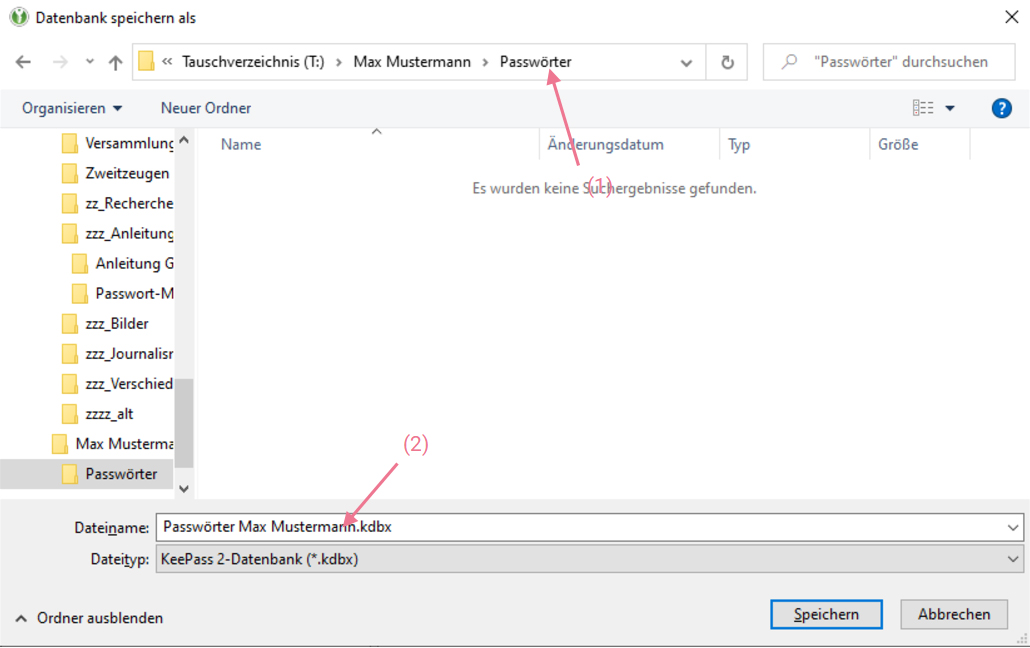
Passwörter eintragen #
Mit den Buttons [Abb. 6]
(a) Neuen Eintrag hinzufügen
(b) Eintrag anzeigen oder bearbeiten
(c) Eintrag löschen
kann man Einträge erstellen und bearbeiten.
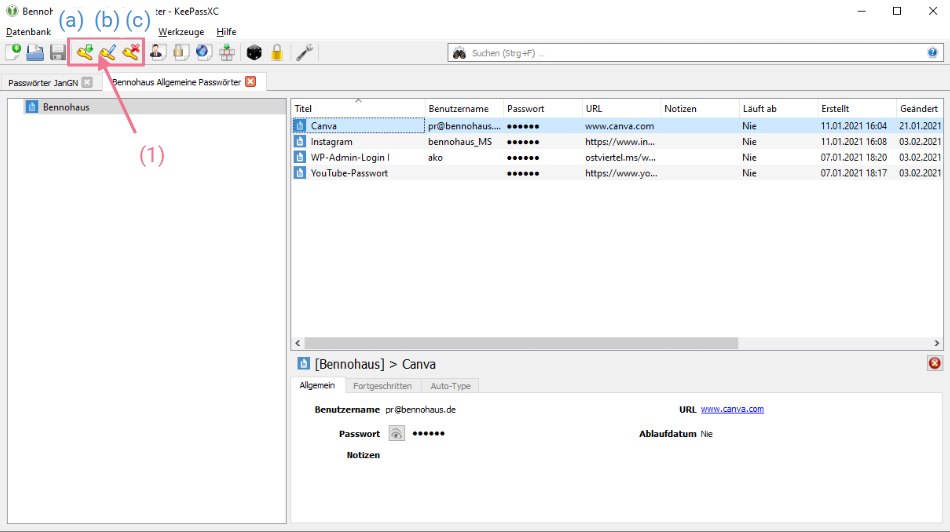
Zum Eintragen eines Passwortes Button aus Abb. 5 (a) drücken und den Eintrag ausfüllen [Abb. 7]: Dem Eintrag einen Titel geben und Deinen Benutzer*innennamen und Passwort eintragen. URL ergänzen. Mit „Okay“ den Eintrag bestätigen.
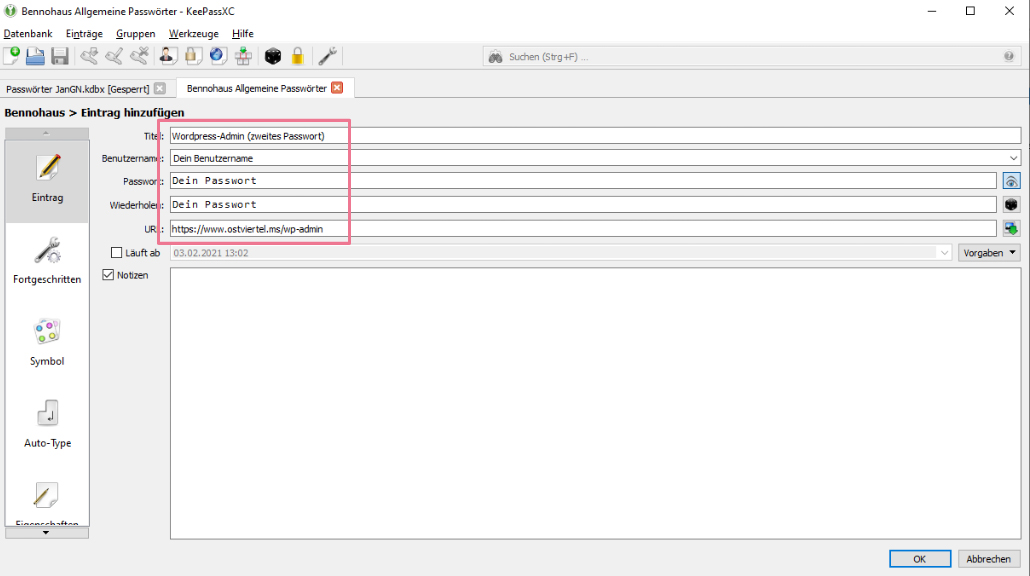
Die weiteren Passwörter auf die gleiche Weise eintragen.
Bei Websites, bei denen nur das Passwort eingegeben wird (Benutzer*innennamen kann man vorher anklicken), wird KEIN Benutzer*innenname in der Datenbank eingegeben.
Du kann auch persönliche Accounts damit verwalten.
Passwort-Manager benutzen #
Du öffnest im Browser die entsprechende Login-Seite der Website, in die Du Dich einloggen willst und positionierst Den Cursor in die erste Zeile (meist Benutzer*innenname) setzen [Abb. 8 (1)]:
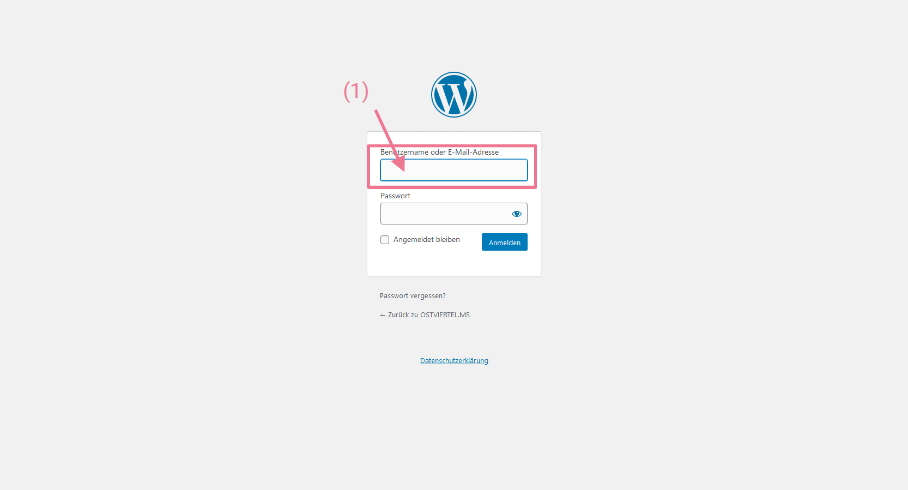
Dann klickst Du im Passwort-Manager den entsprechenden Eintrag [Abb. 9 (1)] an und betätigst „Auto-Ausfüllen“ [Abb. 9 (2)]:
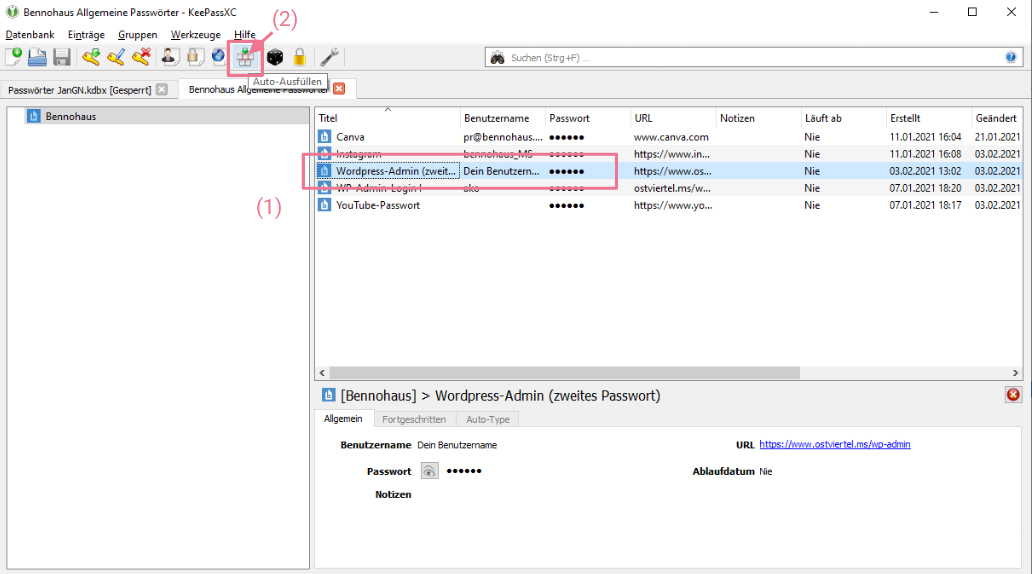
Manche Websites haben Benutzer*innennamen-Abfrage und Passwort-Abfrage getrennt:
Im Bennohaus zeigen die Login-Seiten für Youtube meistens schon den Benutzer*innennamen auf der Login-Seite an [Abb. 10]:

Dort den Bennohaus-Benutzer*innennamen auswählen und auf der Passwort-Seite den Cursor ins Abfragefeld setzen [Abb. 11]:
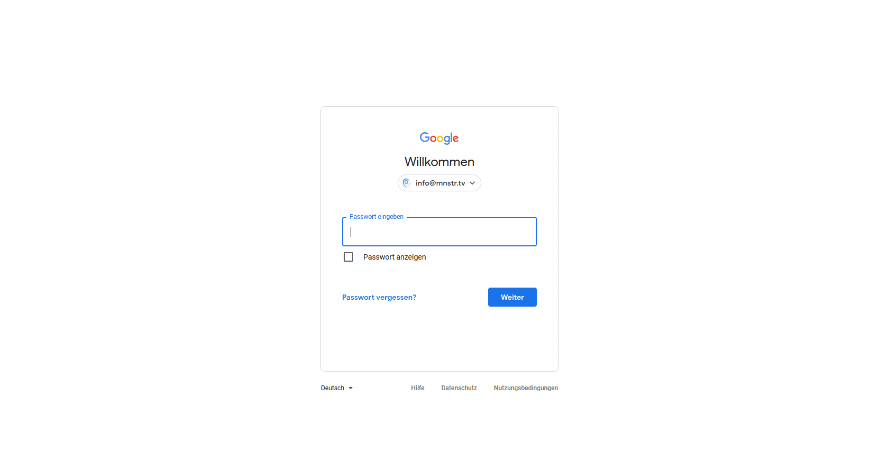
Dann im Passwortmanager den Eintrag für YouTube auswählen und „Auto-Ausfüllen“ aktivieren…
Schutz vor Missbrauch des Passwort-Managers #
Nach 10 Sekunden werden die per Buttons „…in die Zwischenablage kopieren“ in die Zwischenablage kopierten Daten aus der Zwischenablage wieder gelöscht.
Nach 240 Sekunden = 4 Minuten wird die Datenbank wieder gesperrt.
Deine Passwort-Datenbank kannst Du auch mit dem Button „Datenbank sperren“ händisch sperren [Abb. 12]:


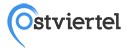

Kommentar hinzufügen